Le BIOS / UEFI
L'interface graphique est du grand classique chez MSI. Les couleurs principales restent le noir et le rouge, avec des polices en blanc. Comme de bien entendu, le BIOS est organisé en deux versions : il y en a une nommée EZ Mode, et une autre Advanced. La version EZ correspond à une gestion très simplifiée, voire trop, permettant de contrôler et gérer facilement tous les composants du PC, à savoir les paramètres vitaux de la carte, du processeur et de la RAM, sans oublier le boot / démarrage. L'Advanced requiert plus de connaissances et de savoir-faire !
Le mode Advanced est, comme son nom le laisse penser à raison, réservé aux gens plutôt avertis. Sa page de garde reste identique aux autres cartes du constructeur, avec un affichage en tuile et le logo MPG en son centre. C'est facile à comprendre et la navigation est intuitive, encore faut savoir à quoi correspond chaque tuile !
SETTINGS est l'endroit où vous pourrez toucher tout ce qui ne concerne pas la partie Core et Uncore, intégrée au processeur et qui ne concerne que le CPU en lui-même et pas ses interactions avec les bus PCIe, etc. Ainsi vous aurez accès au stockage, à la gestion des périphériques, de l'intégré comme l'iGPU et bien d'autres choses..
La tuile OC est celle qui est la plus complexe, et accessoirement celle où les bêtises de réglages vont se voir très vite ! Vous allez pouvoir régler ce que vous voulez comme vous le voulez, à supposer que vous ne soyez pas trop gourmand. L'accès au CPU, ses fréquences, ses cœurs P ou E, ses tensions, la RAM, ses réglages, les tensions, bref tout ce qui peut être modifié se trouve là. MSI a intégré les plus grosses fonctionnalités ici, dont Try It! qui est la possibilité de régler facilement la RAM sans passer par le profil XMP, et qui est une réussite en cas de kit mémoire un peu récalcitrant, ou la capacité de changer les spécifications de votre kit simplement.
OC Profile vous permettra de gérer les profils que vous donnerez à la carte, en matière de fréquence, de boot, etc, tout sera sauvegardé là. Nous vous conseillons de sauvegarder ça également sur clé USB, car un flash de BIOS aura la fâcheuse tendance à tout effacer !
Hardware Monitor vous permettra de régler à votre convenance les ventilateurs qui trouveront place sur l'une des 7 prises fans (CPU, pompe AIO, système), ce qui commence à faire pas mal. Vous pourrez appliquer des courbes prédéfinies par MSI en fonction de ce que vous cherchez, silence ou performance. Mais vous pouvez aussi les customiser et les appliquer à une prise ou toutes les prises fans de la carte.
MSI a implémenté une tuile, qui regroupe plusieurs fonctions à l'intérêt délicat pour les clients. SSD NVMe Self Test permet de tester l'intégrité d'un SSD et de ses données. Cette tuile BETA RUNNER a depuis été enrichie avec l'option DTM, qui est simplement une option qui permet de ne pas afficher la page de garde du BIOS et du boot à la mise sous tension du PC, c'est surtout destiné aux assembleurs quand on ne veut pas que les clients aillent dans le BIOS pour faire des bêtises. Pour l'anecdote, DTM signifie Disable Title Message.




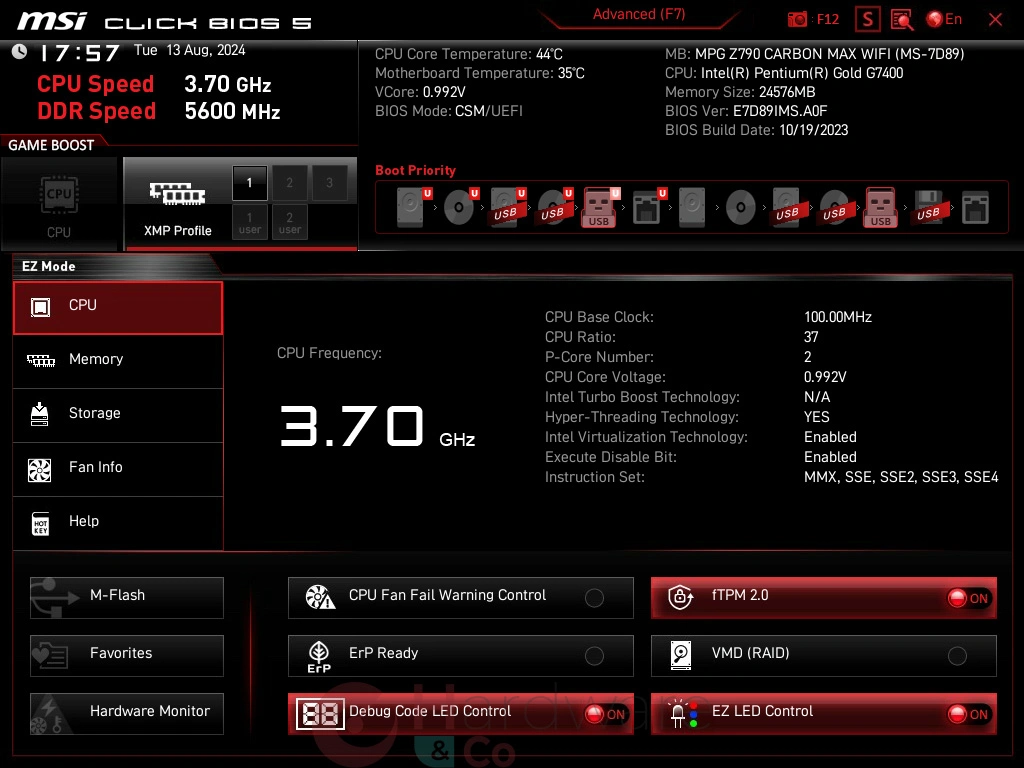
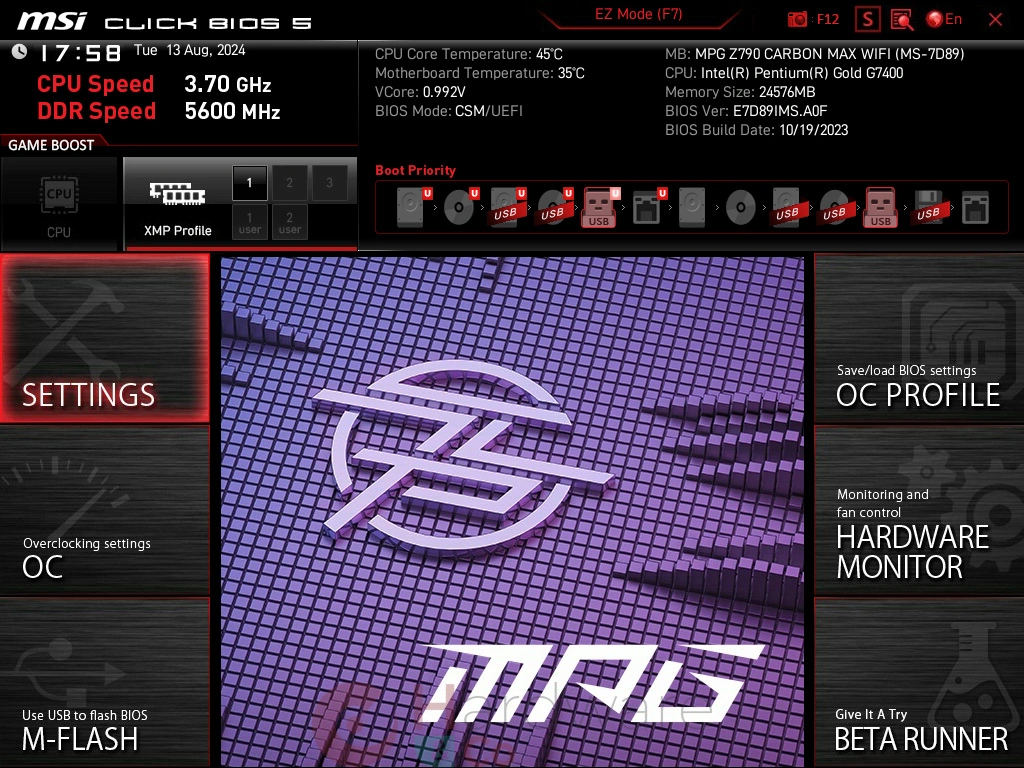
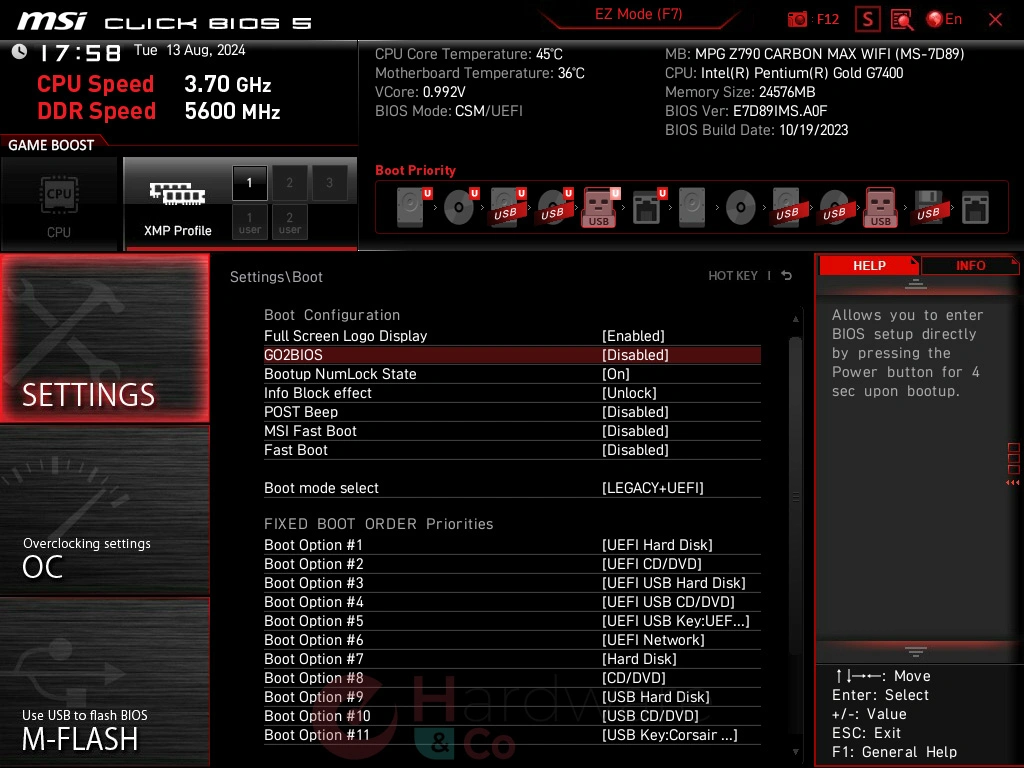
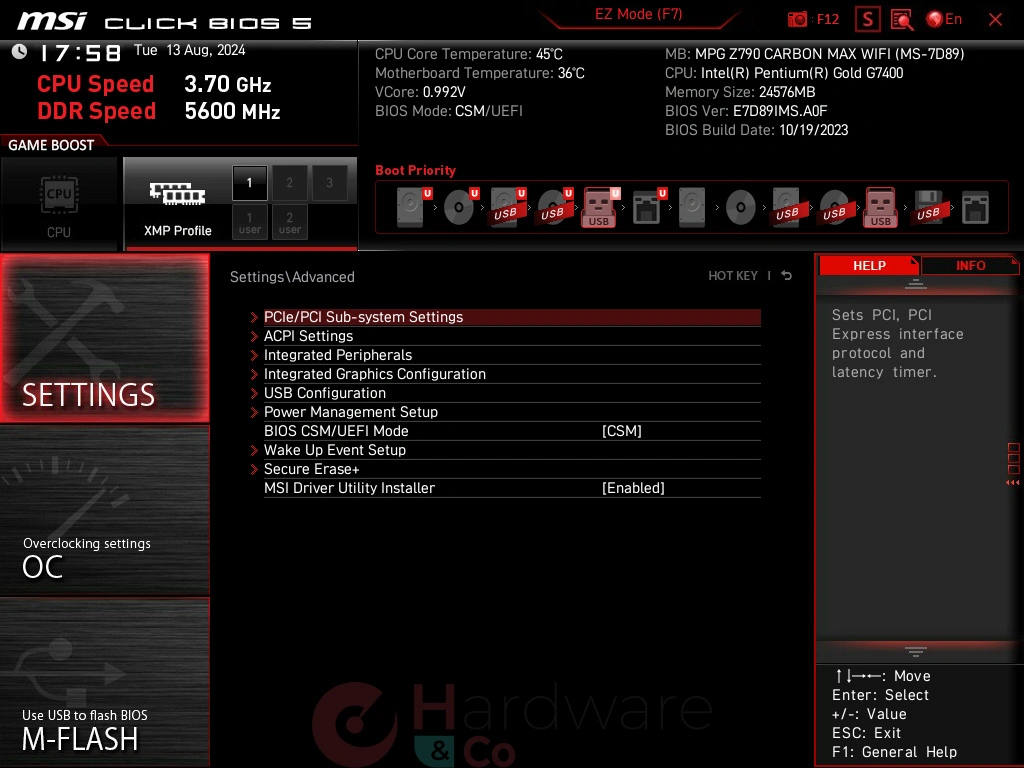
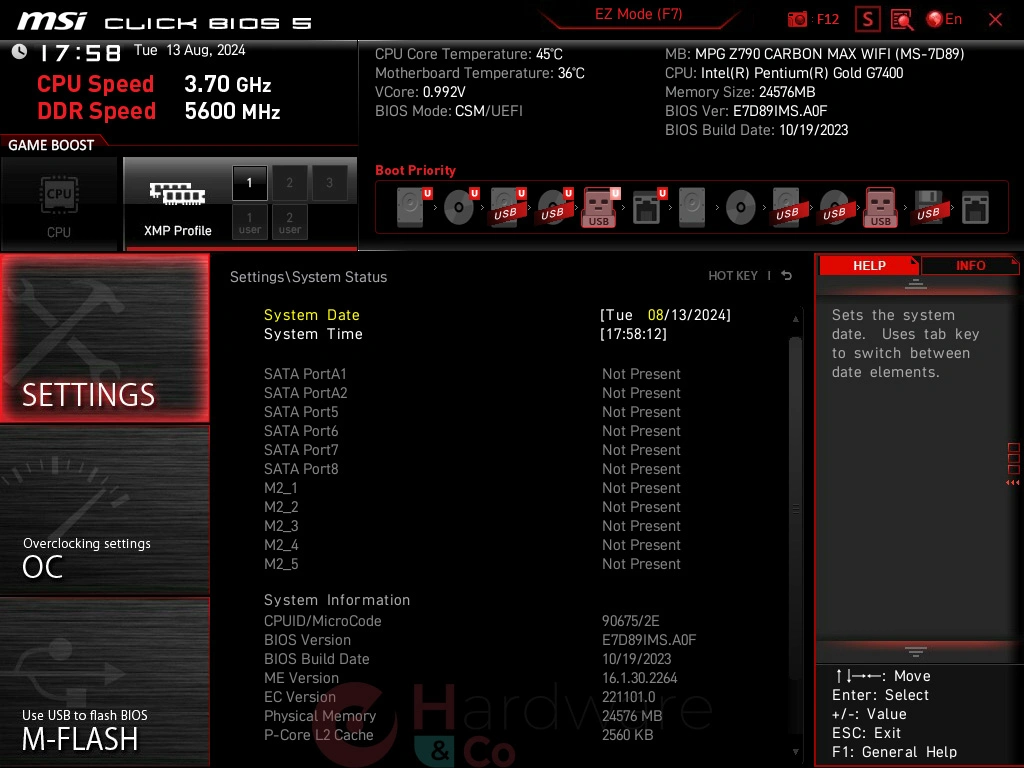
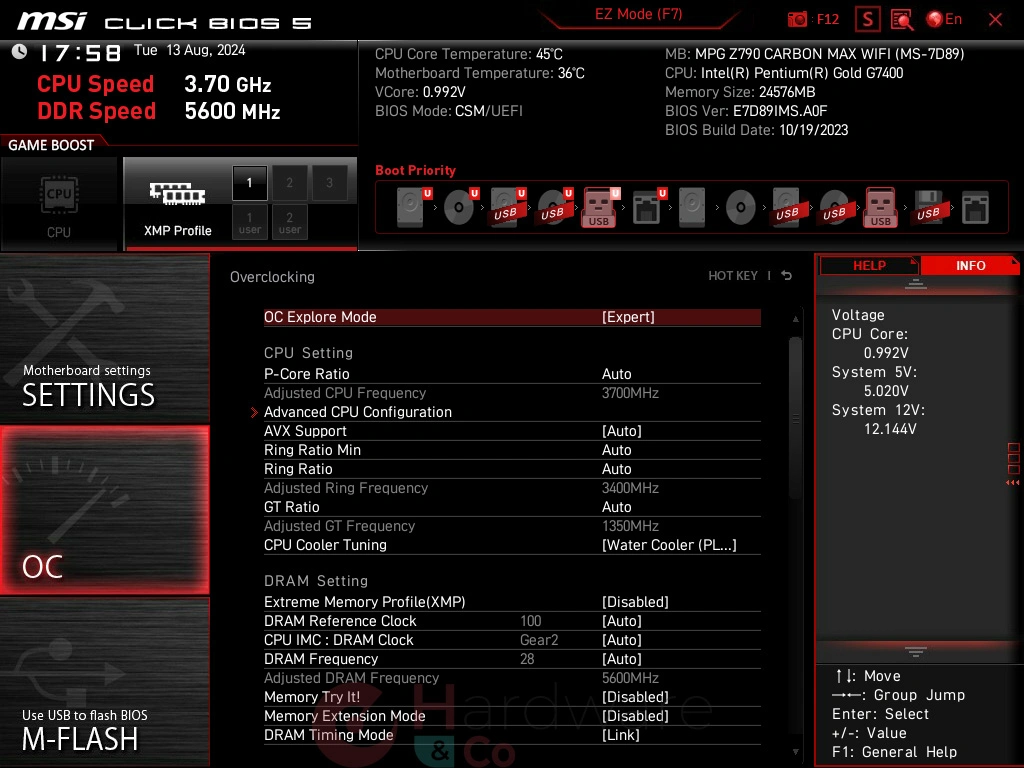
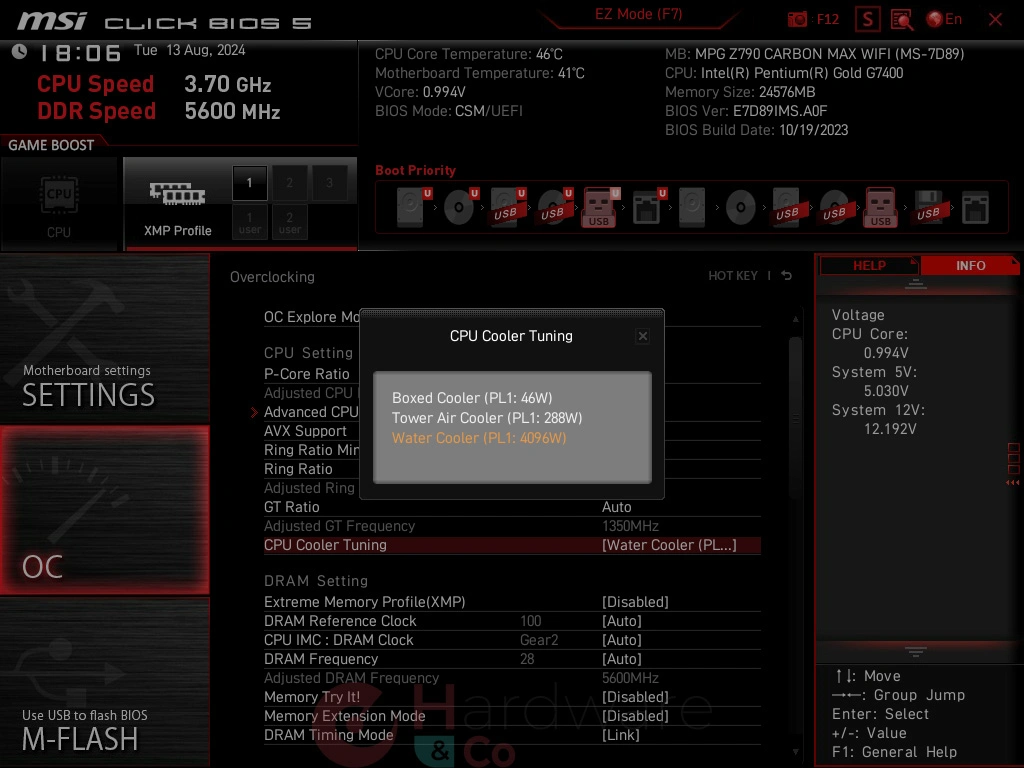
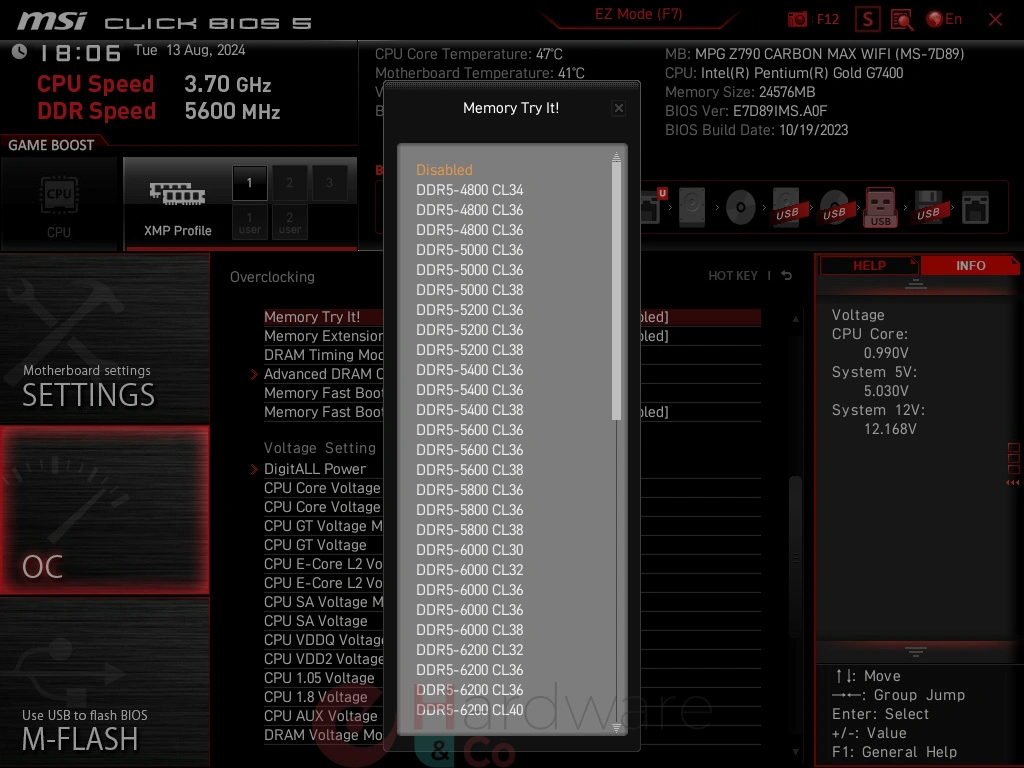
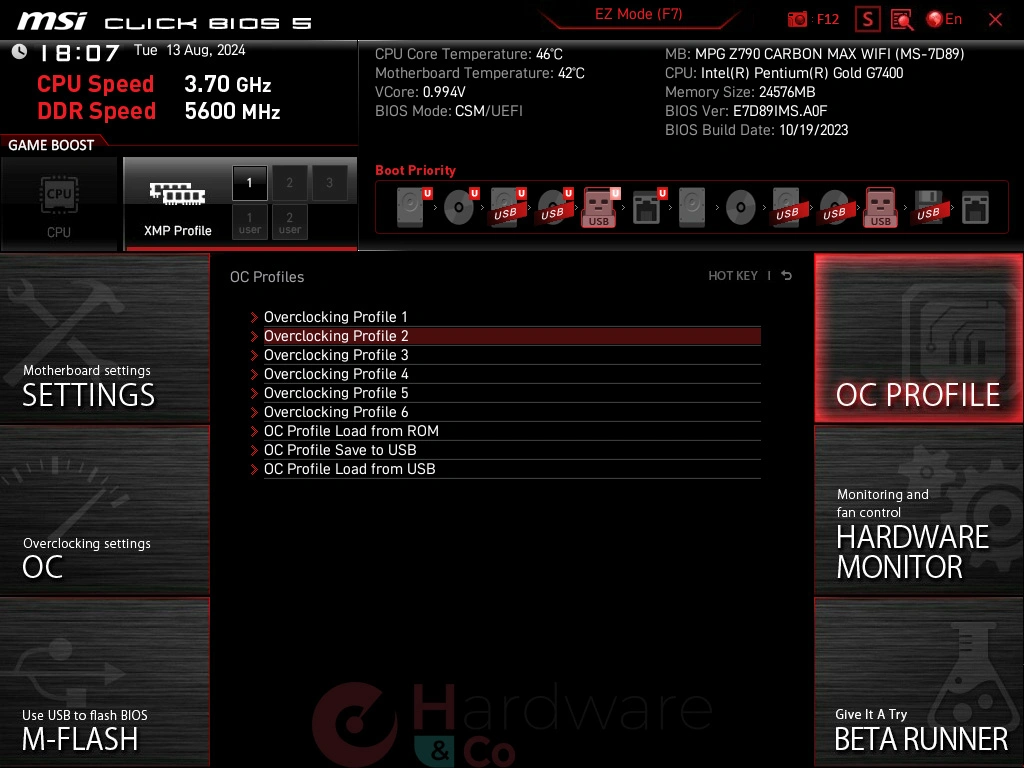
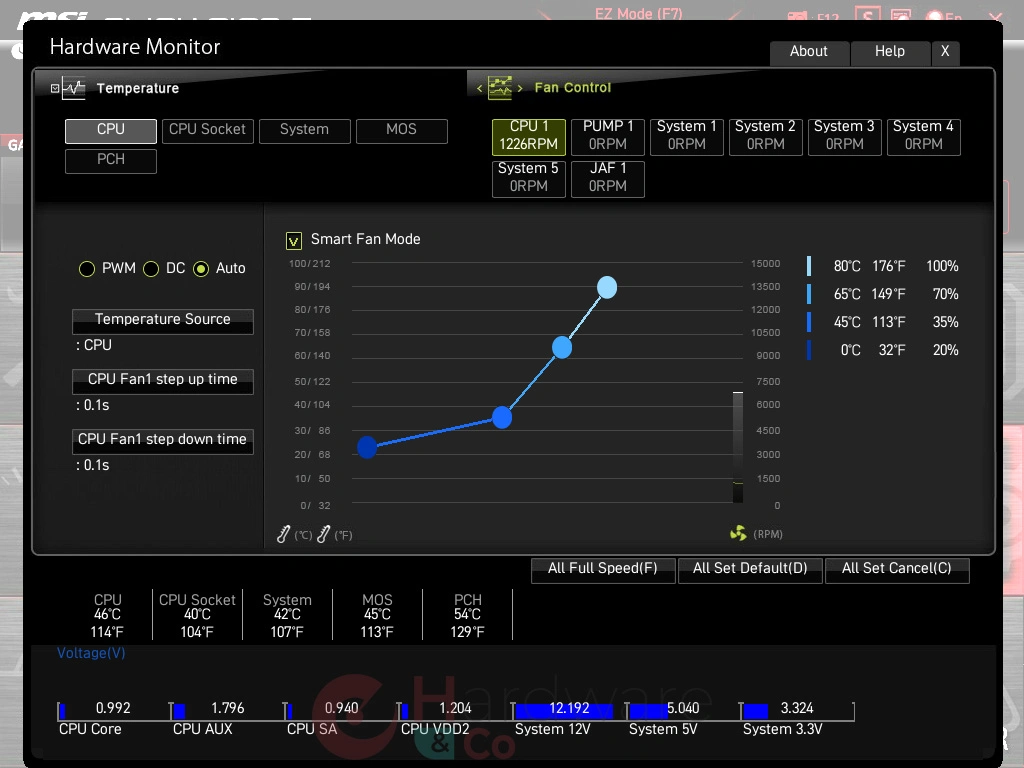
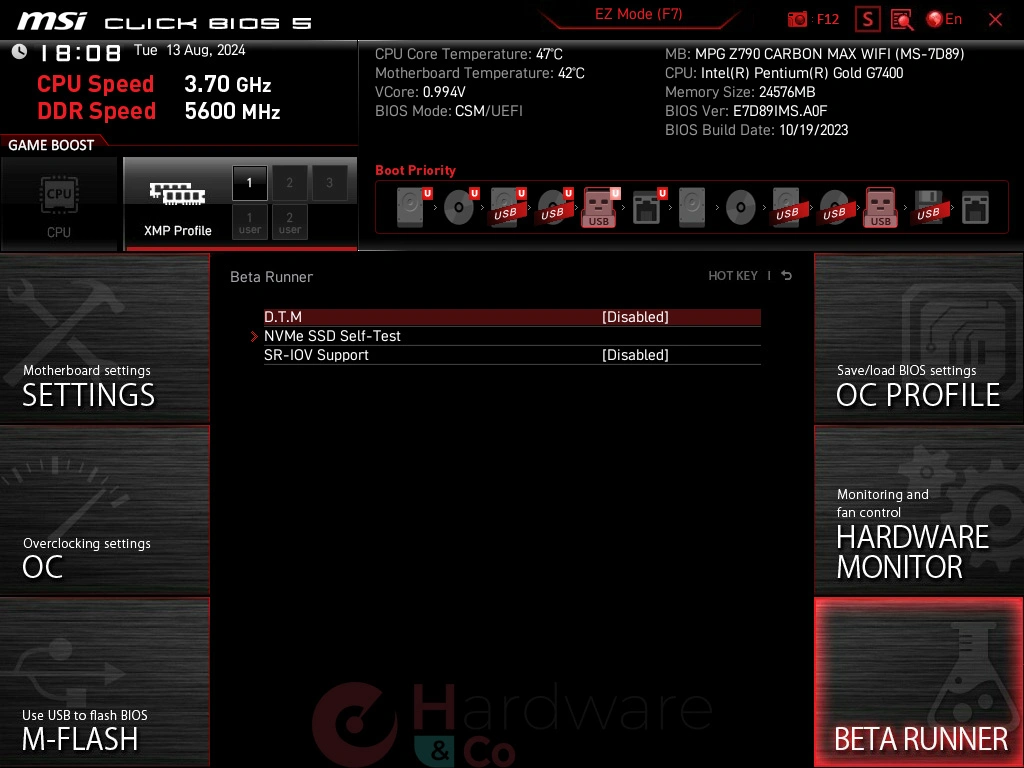


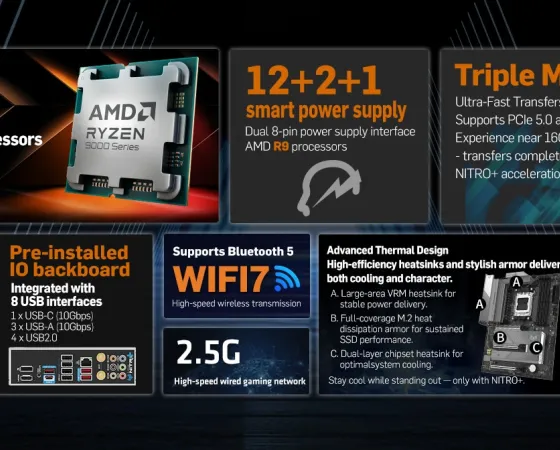
alors que les CPU de 13 et 14 ème génération sont victimes de plantages sur tous les jeux tournant sous unreal engine et qu'Intel peine à réparer ce soucis via 11 MAJ de BIOS en un an et demi, est-il judicieux d'acheter une carte mère haut de gamme en LGA 1700 alors qu'Intel en arrive à demander aux acheteurs de ne surtout pas OC leur CPU voir même de les downclocker ?
À mes yeux cette carte est très belle mais ne correspond pas au problème qui n'est toujours pas réglé malgré la N éme mise à jour avec micro code Intel, bref... à éviter